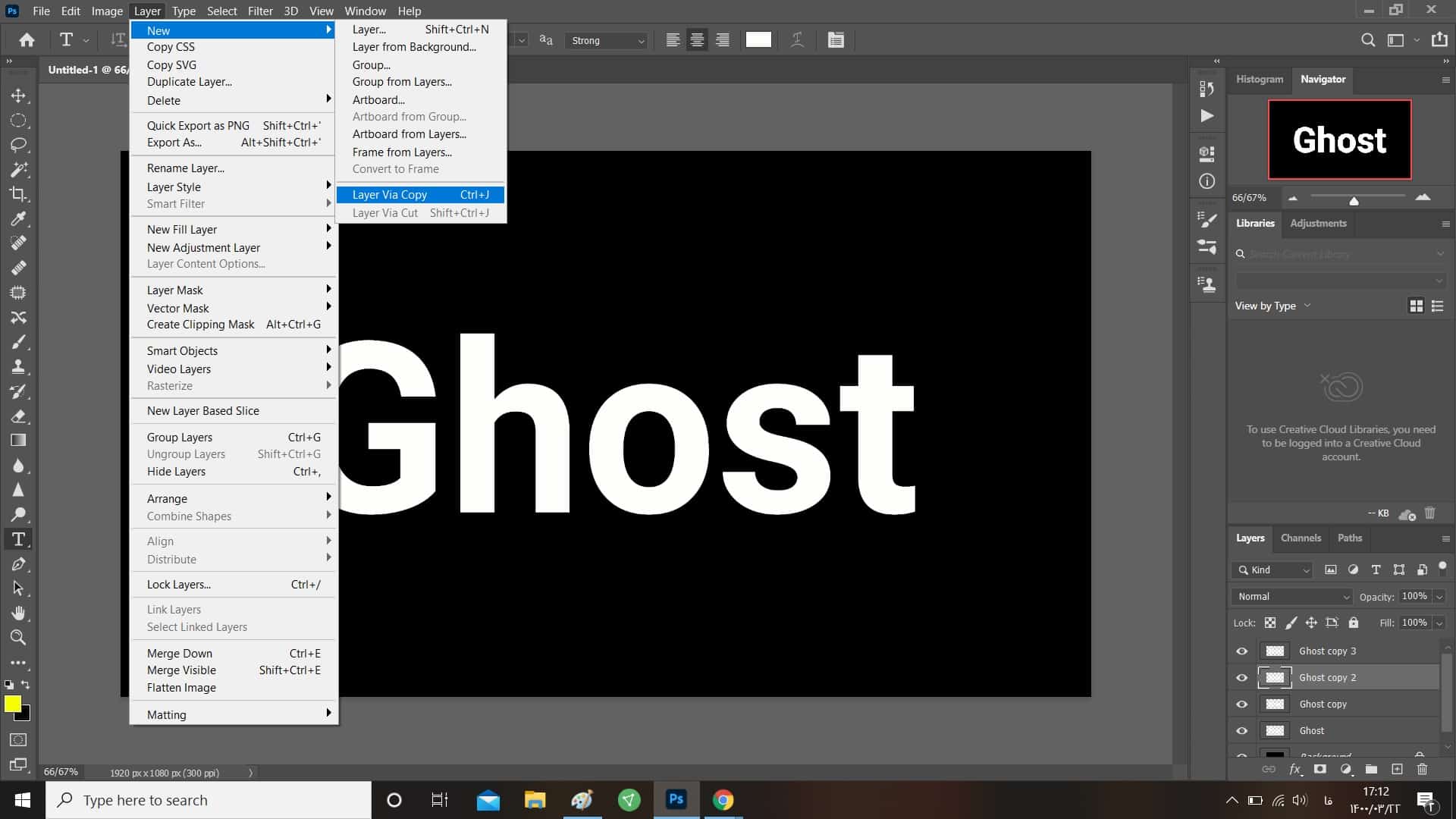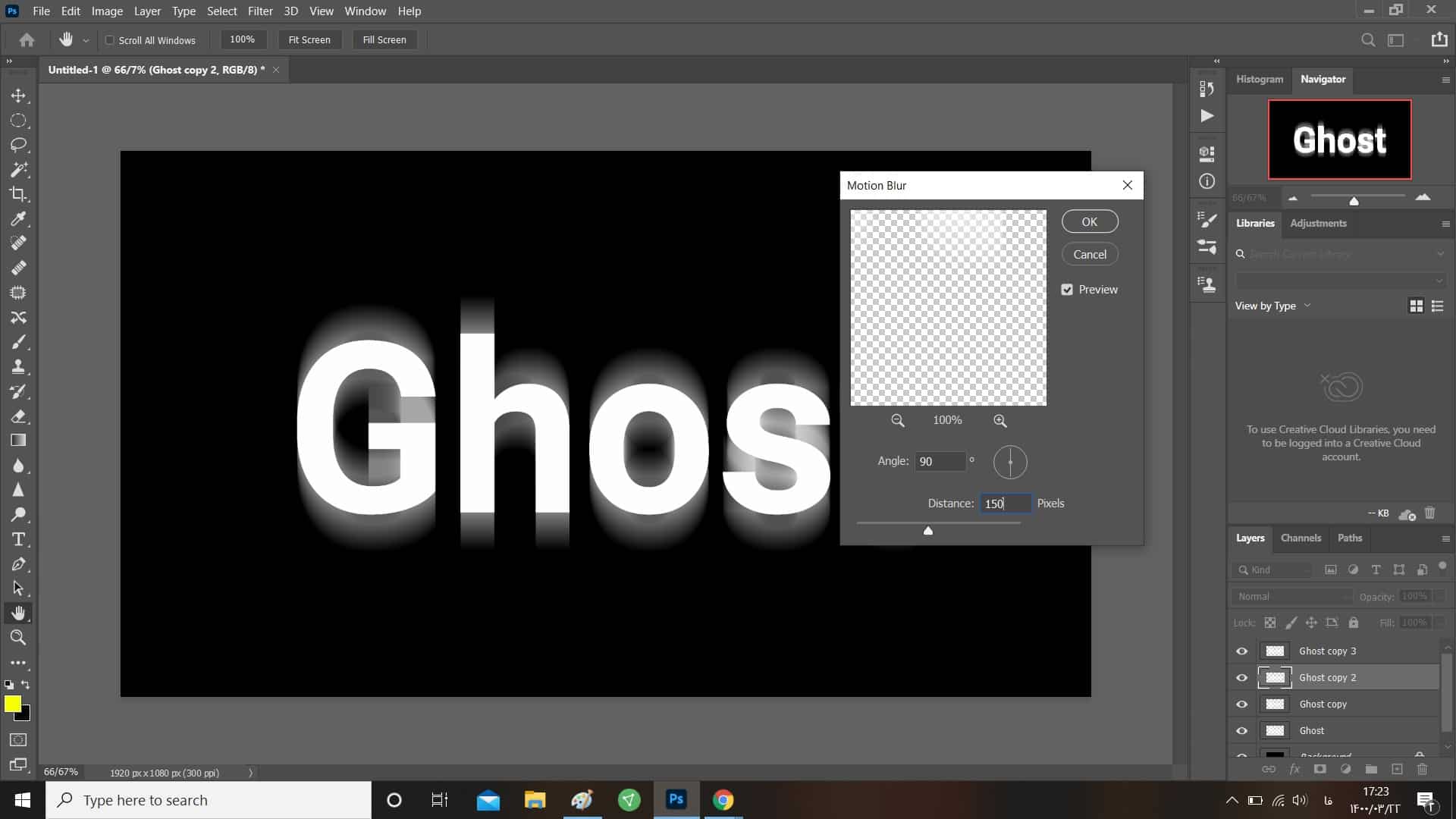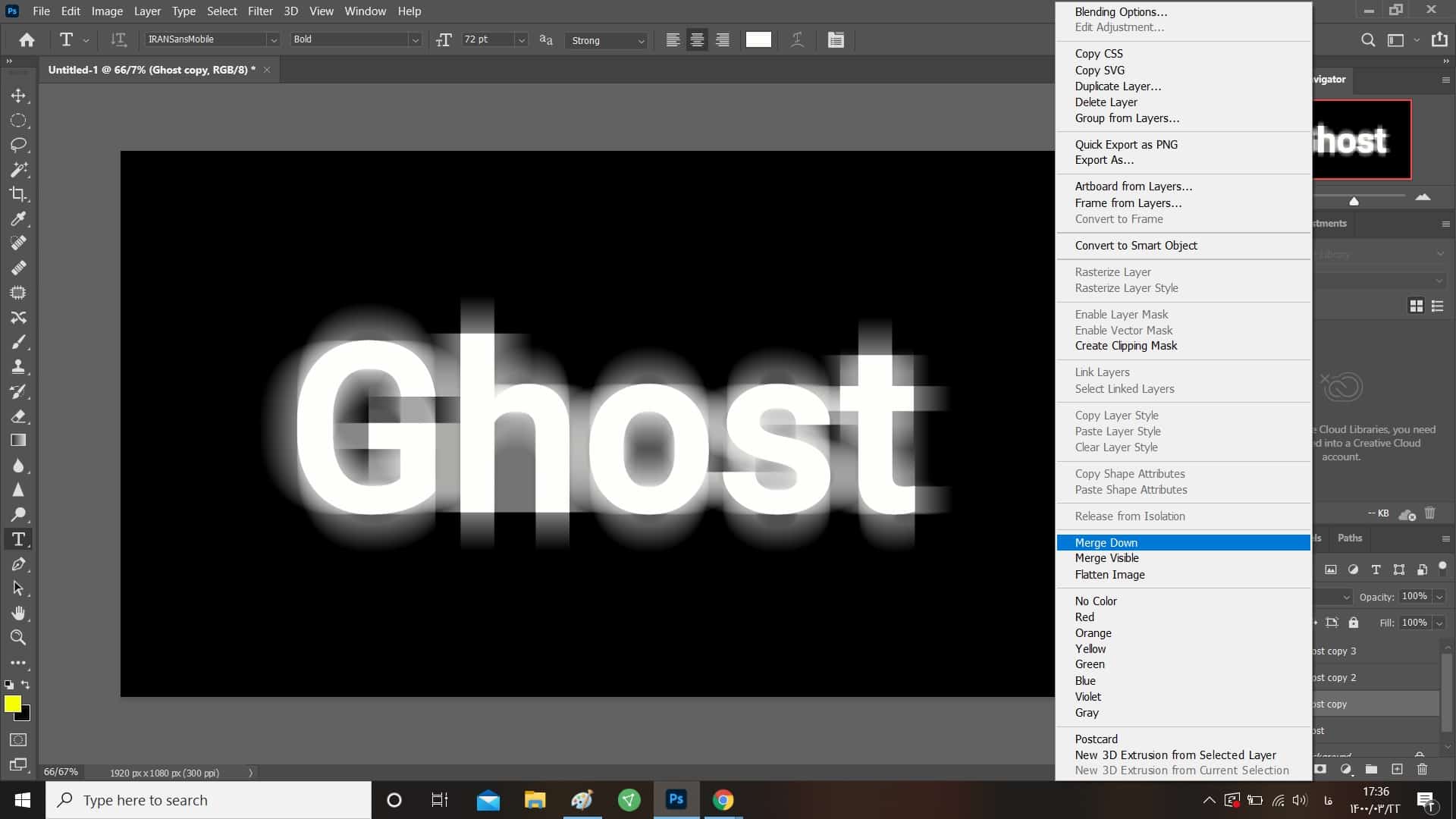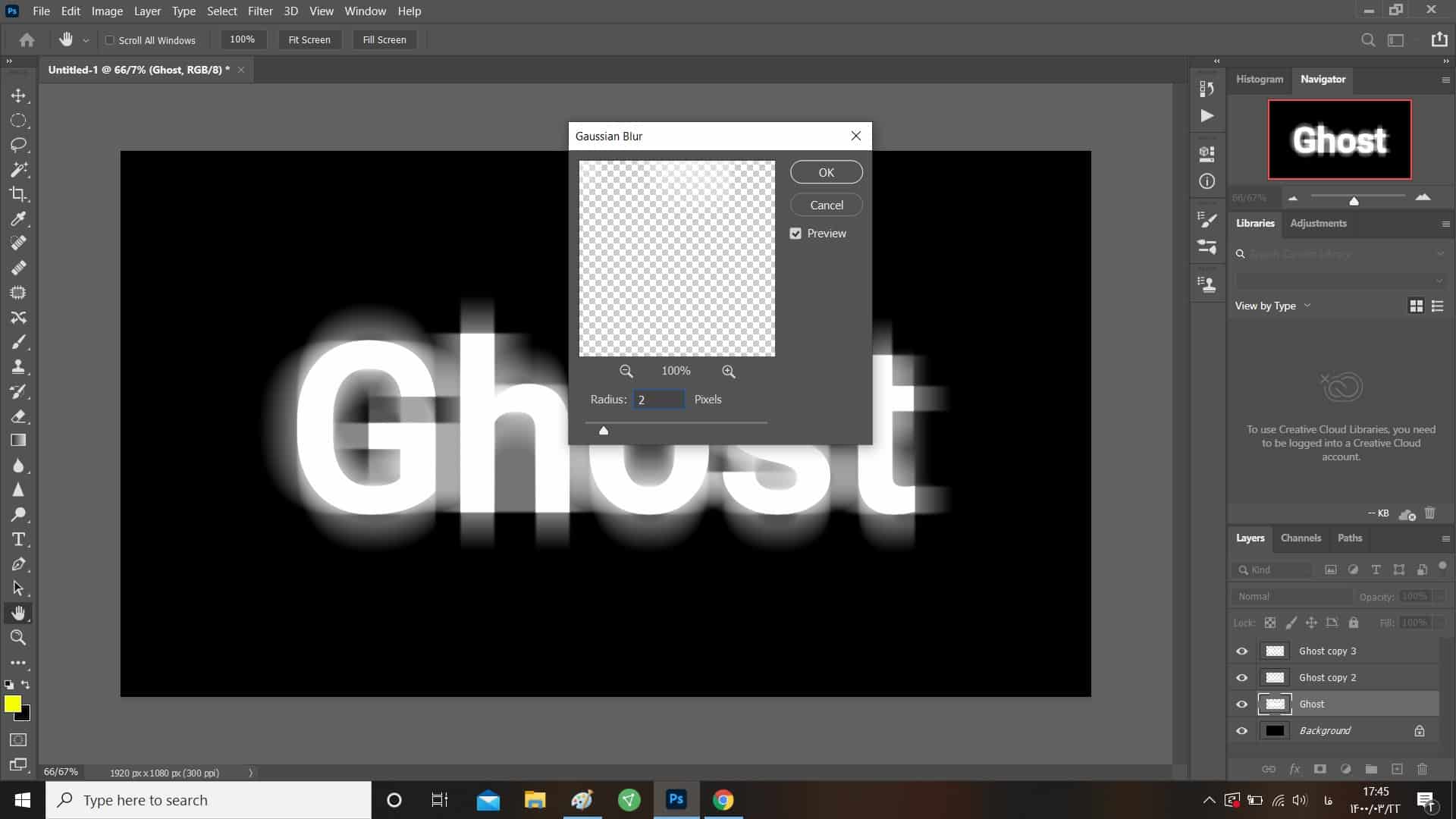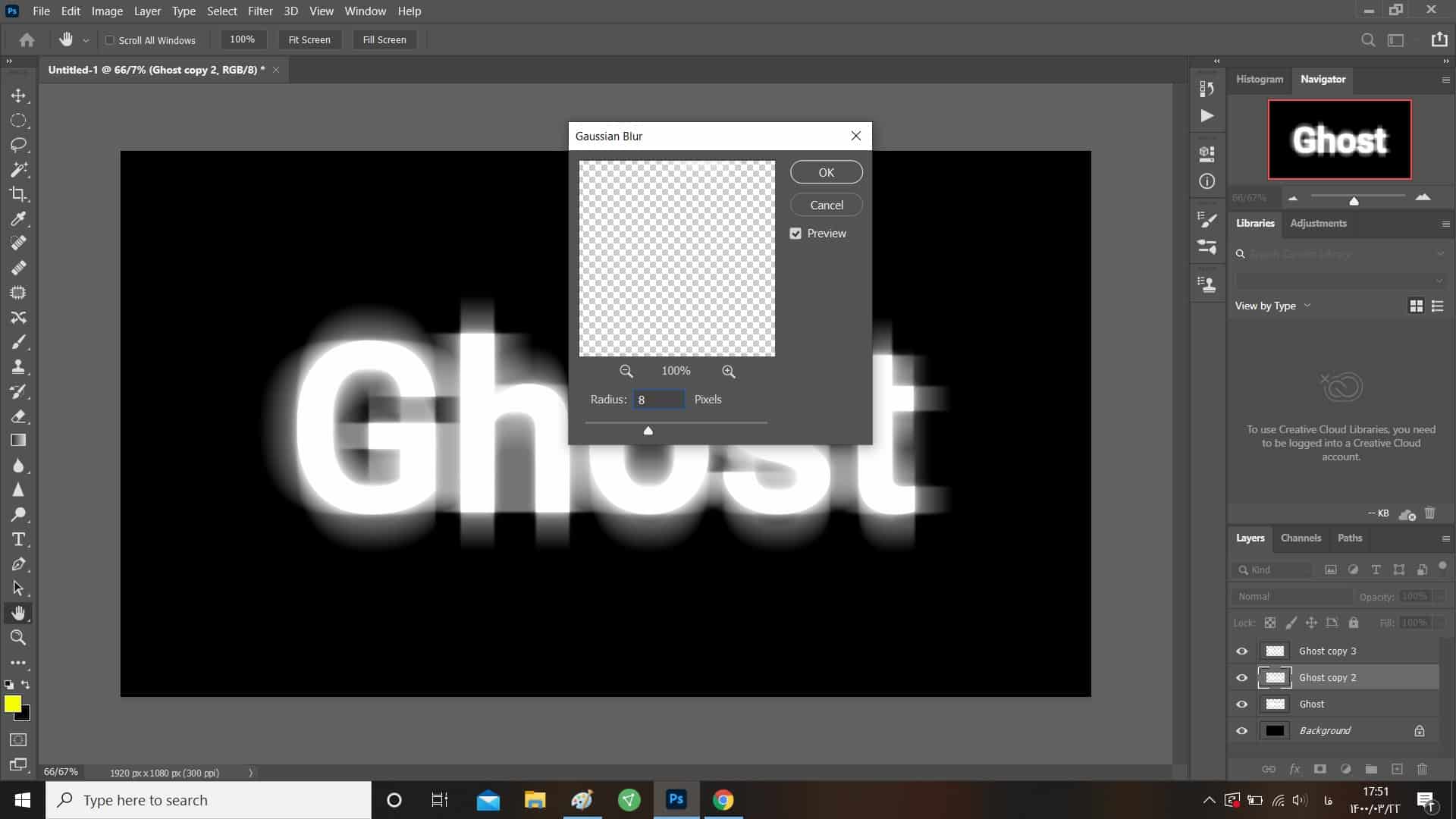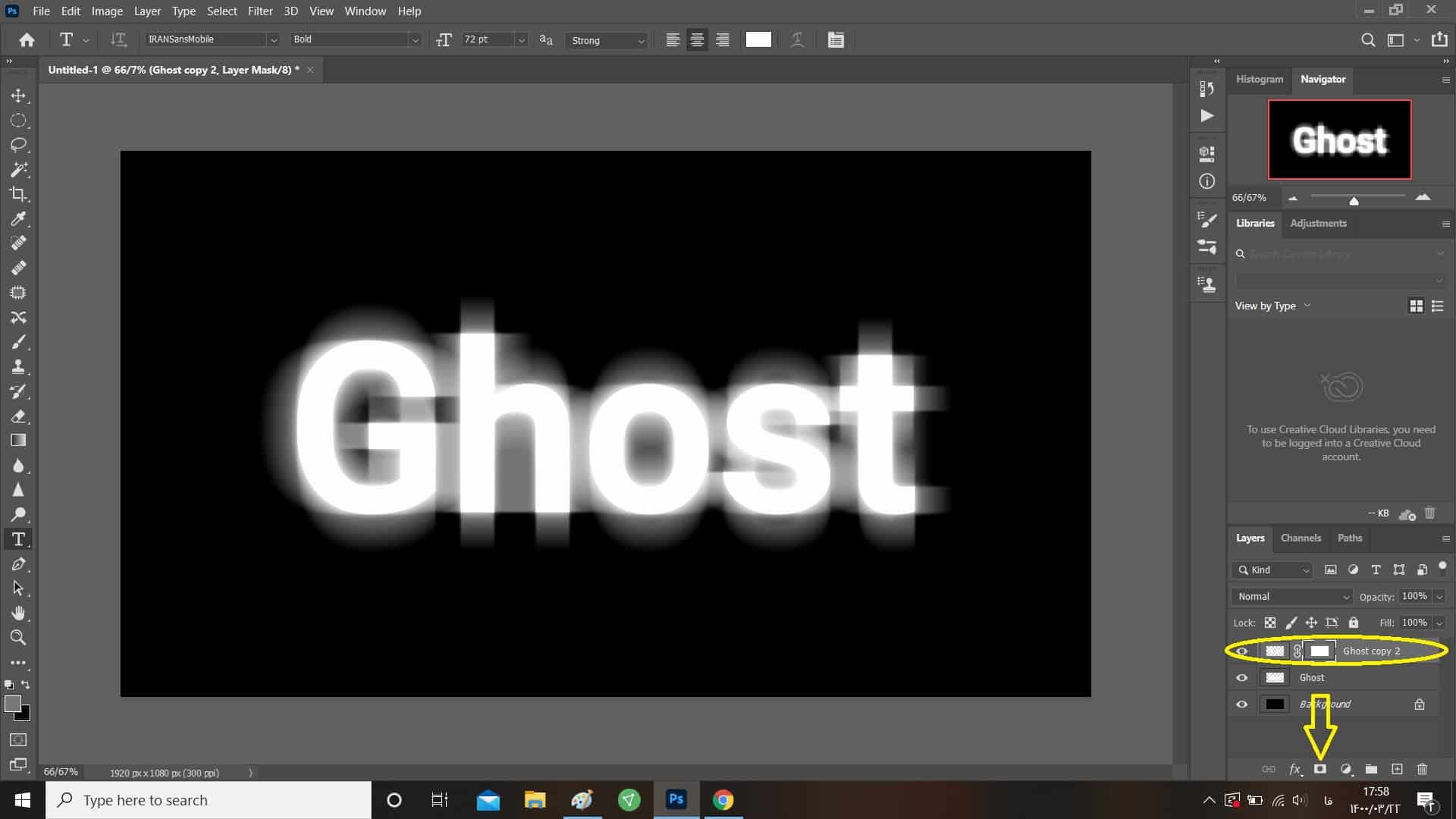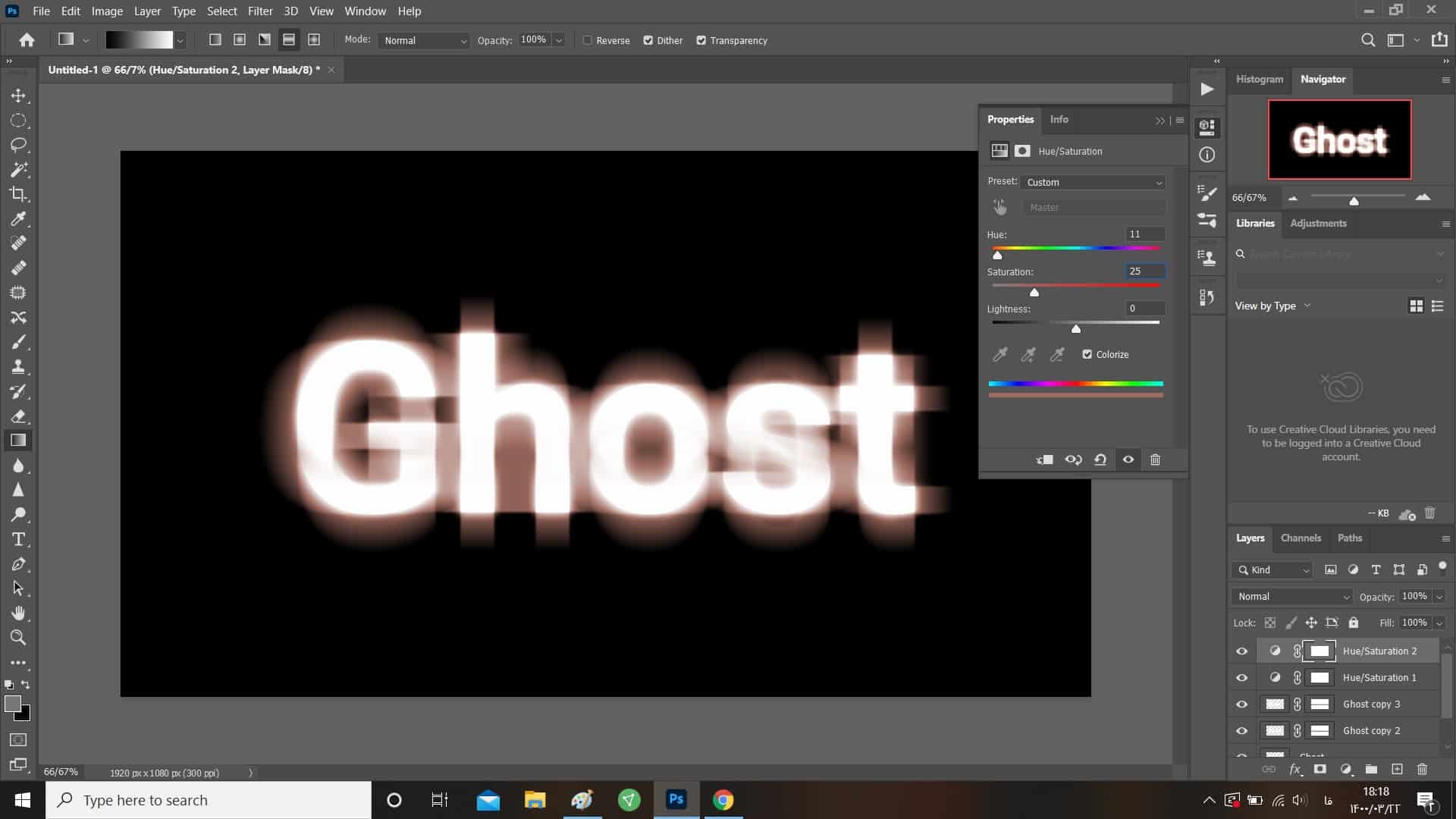ساخت متن شبحوار | آموزش فتوشاپ
- 1400-03-22
- فتوشاپ, نرم افزارهای کامپیوتری

ساخت متن شبحوار یکی از جذابترین ادیتهایی است که در اکثر پوسترهای سینمایی نیز شاهد آن هستیم که در این مطلب قصد داریم نحوه ساخت این نوع متنها را آموزش دهیم. پس بزن بریم.
مرحله اول
ابتدا برای خود یک بوم در اندازه 1920×1080 ایجاد کنید.
سپس ابزار Type را انتخاب نمایید و متنی که میخواهید افکت شبه به خود بگیرد را بنویسید.
بعد از نوشتن متن خود روی لایه متن کلیک کنید و بعد از منوی بالای صفحه بر روی Layer بزنید و
بعد Rasterize و در نهایت Type را انتخاب نمایید.
این عمل به ما اجازه میدهد تا نوشته خود را به یک تصویر پیکسلی تبدیل کنیم و
افکتهای بیشتری را روی آن اعمال نماییم.
مرحله دوم
در این مرحله باید 3 بار از لایه متن خود کپی بگیرید که
برای این کار بر روی گزینه Layer/ New/ Layer Via Copy بزنید.
این کار را 3 بار انجام دهید.
مرحله سوم
حال بر روی لایه متن اصلی خود کلیک کنید و
بعد از منوی بالای برنامه گزینه Filter را بزنید و بعد روی Blur و سپس Motion Blur کلیک نمایید.
بعد از این کار پنجرهای برایتان نمایش داده میشود که تنظیمات آن را همانند این تصویر انجام دهید.
- Angle: 90
- Distance: 150
حال مشاهده خواهید کرد که یک نوع محوشدگی در متن شما ایجاد شده است.
مرحله چهارم
اکنون روی لایه کپی اول خود از متن اصلی کلیک کنید و بعد مسیر Filter/ Blur/ Motion Blur را انجام دهید؛
اما این بار میخواهیم محو شدگی افقی ایجاد کنیم، برای این کار مقدار Angle را روی 0 قرار میدهیم.
مرحله پنجم
در این مرحله باید دو لایه متن اصلی و لایه کپی اول را باهم ادغام کنیم.
برای این کار روی لایه کپی اول کلیک کنید و بعد روی آن راست کلیک کنید و
بعد Merge Down را بزنید تا آن لایه با لایه پایینیاش ادغام شود.
مرحله ششم
در Motion Blur لبههای متن شما تیز و صاف هستند،
برای این که لبههای متن خود را کمی محوتر کنید باید از بلور دیگری بنام Gaussian Blur
استفاده نمایید؛ برای این اعمال این بلور روی Filter از منوی بالا کلیک کنید و
بعد این بلور را انتخاب کنید.
بعد از انتخاب این بلور پنجرهای برای شما باز میشود که
تنظیمات آن را همانند زیر قرار دهید:
- (شعاع) Radius: پیکسل 2.0ل
مرحله هفتم
حال لایه کپی دوم را انتخاب کنید و بعد Gaussian Blur
را برای این لایه اعمال کنید اما این بار مقدار Radius را روی 8 قرار دهید.
بعد از این کار روی لایه کپی سوم کلیک کنید و باز هم Merge Down را بزنید تا
با لایه کپی دوم ادغام شود.
هم اکنون باید 3 لایه در پنل لایههای خود داشته باشید.
مرحله هشتم
در این مرحله روی بالاترین لایه خود که Copy 2 نام دارد کلیک کنید و
در پایین پنل لایهها روی Add Layer Mask بزنید.
حال یک صفحه سفید رنگ در کنار لایه شما ایجاد شده است.
مرحله نهم
بعد از این کار در پنل ابزارها، ابزار Gradient را انتخاب کنید و
طیف سیاه سفید را انتخاب نمایید.
از بالای صفحه که تنظیمات این ابزار قرار داده شده است روی Reflected Gradient
بزنید.
مرحله دهم
در حالی که لایه ماسک شما فعال است و
ابزار گرادیانت شما در دسترس، در وسط نوشته خود کلیک کنید و در حالی که روی Shift دست خود را قرار دادهاید
موس را به سمت بالا بکشید.
مرحله نهایی ساخت متن شبحوار
حال باید رنگ متن خود را کمی تغییر دهید؛
برای این کار از پایین پنل لایهها بر روی New Adjustment Layer کلیک کنید و
بعد Hue/Saturation را انتخاب نمایید.
ابتدا تیک گزینه Colorize را فعال کنید و
تنظیمات زیر را روی این مقادیر قرار دهید:
- Hue: 123
- Saturation: 40
امیدوارم این مطلب برایتان مفید بوده باشد. همچنین میتوانید ویدیوهای
آموزشی رایگان ما را از آپارات تماشا کنید.
اشتراک گذاری :

مهارت آموزی به سبک نوین